Jak skonfigurować wysyłkę WooCommerce według roli użytkownika?
Opublikowany: 2022-08-30W tym artykule pokażę, jak skonfigurować . Dowiesz się, jak ustawić dla każdej i jak ukryć metody dla określonych grup użytkowników. Do przeprowadzenia tego samouczka użyję wtyczki PRO.
Pierwszym krokiem do ustalenia na podstawie jest zrozumienie i poznanie ról dostępnych w WooCommerce. WordPress ma domyślnie kilka ról użytkownika, a WooCommerce zapewnia dwie dodatkowe role. Przejdźmy przez wszystkie:
Administrator: Najwyższy poziom użytkownika z dostępem do każdej opcji zarówno w WordPressie, jak i WooCommerce. Ta powinna być ograniczona i dostępna tylko dla właścicieli konkretnej strony internetowej lub . Jeśli masz wiele witryn, możesz również dodać superadministratora, który będzie mógł zarządzać ustawieniami wszystkich witryn w wielu witrynach.
Redaktor : W większości przypadków jest to osoba tworząca i zarządzająca treścią w witrynie. Redaktorzy mogą dodawać, edytować i usuwać dowolne posty i multimedia. Ten użytkownik ma również możliwość zarządzania komentarzami – moderowania, edytowania, a nawet usuwania.
Autor : użytkownik z nieco mniejszymi możliwościami niż redaktor. Może tworzyć i publikować wszelkiego rodzaju treści. Nie może jednak zmieniać ani usuwać postów innych autorów ani zarządzać komentarzami.
Kontrybutor : kontrybutor może tworzyć treść, ale nie może jej sam publikować. Pozwala to redaktorowi lub administratorowi przeglądać i mieć ostateczną kontrolę nad treścią stworzoną przez współtwórcę.
Subskrybent : ta ma najmniej uprawnień – użytkownicy mogą tylko czytać zawartość Twojej witryny i komentować Twoje posty. Są to wszyscy użytkownicy, którzy zarejestrowali się w Twoim sklepie. Mogą również edytować swoje konto, sprawdzając wszystkie złożone przez siebie zamówienia.
: Jak sama nazwa wskazuje, taki użytkownik ma możliwość zarządzania . Ma dostęp do wszystkich ustawień i raportów WooCommerce. Może więc edytować produkty i zmieniać ceny produktów.
Jak zwykle w przypadku WordPressa, możesz dowolnie edytować możliwości poszczególnych ról, ale także dodawać nowe niestandardowe role użytkowników.
Dlaczego warto oferować ?
Oczywiście wszystko zależy od rodzaju sklepu, który prowadzisz, ale możesz rozważyć oferowanie różnych metod różnym klientom w zależności od ich . Pokażę kilka przykładów, gdzie takie rozwiązanie jest wręcz koniecznością.
Zalogowani użytkownicy: Najpopularniejsze rozwiązanie eCommerce obejmuje zalogowanych użytkowników. Zwykle polega to na tym, że niezalogowani użytkownicy otrzymują gorszą ofertę, w tym wyższe stawki . Mogą też mieć mniejszy wybór dostępnych metod , takich jak .
Witryny tylko dla członków: Wiele sklepów oferuje różne rodzaje programów lojalnościowych lub kategoryzacji klientów. W ten sposób klienci mogą stać się członkami wewnętrznych klubów, co wiąże się z dodatkowymi korzyściami w sklepie. Zazwyczaj członkowie uzyskują dostęp do zniżkowych lub nawet bezpłatnych opcji .
oparta na może być świetnym sposobem na nagradzanie stałych klientów lub przekonanie klientów do członkostwa. W obu przypadkach zyskujesz jako właściciel sklepu internetowego. Warto więc mieć takie narzędzie pod ręką.
Rozwiązanie oparte na WooCommerce
Jeśli chodzi o w WooCommerce i ustalanie w oparciu o użytkownika, polecam wtyczkę PRO. Jest to jedna z najlepszych na rynku. Pozwala ustawić według wielu warunków, takich jak waga, rozmiar, lub . Nie tylko to, ale także pozwala w oparciu o te warunki.
jest jedną z nowych funkcji tej wtyczki i pokażę Ci, jak ją skonfigurować krok po kroku. W ten sposób możesz łatwo w oparciu o .
Elastyczna wysyłka PRO WooCommerce £ 89
Najlepsza wysyłka w tabeli stawek dla WooCommerce. Okres. Twórz reguły wysyłki na podstawie wagi, sum zamówienia lub liczby przedmiotów.
Dodaj do koszyka lub Zobacz szczegółyJak dodać ?
Najpierw zainstaluj i aktywuj wtyczkę PRO. Następnie przejdź do WooCommerce → Ustawienia → . Następnie kliknij , do której chcesz dodać funkcję. Mam „UK” :

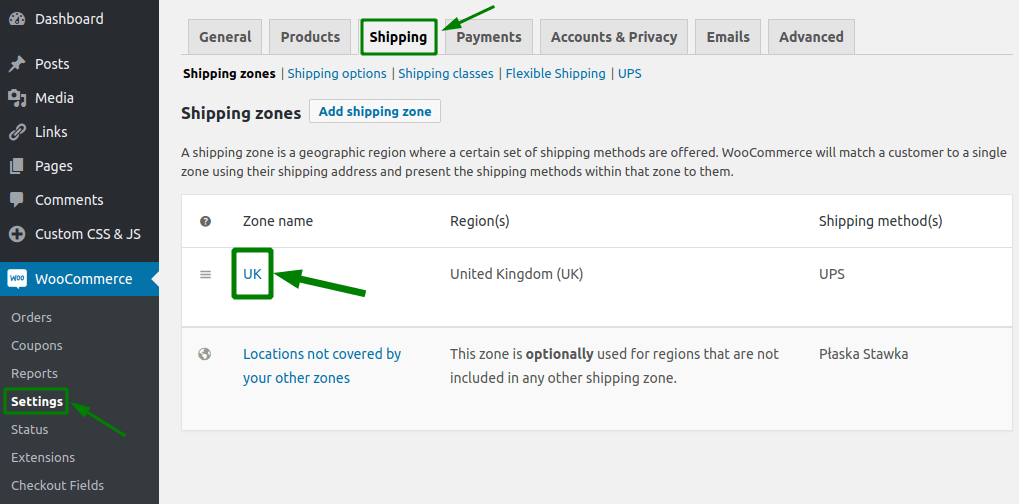
Następnie kliknij przycisk Dodaj metodę wysyłki :
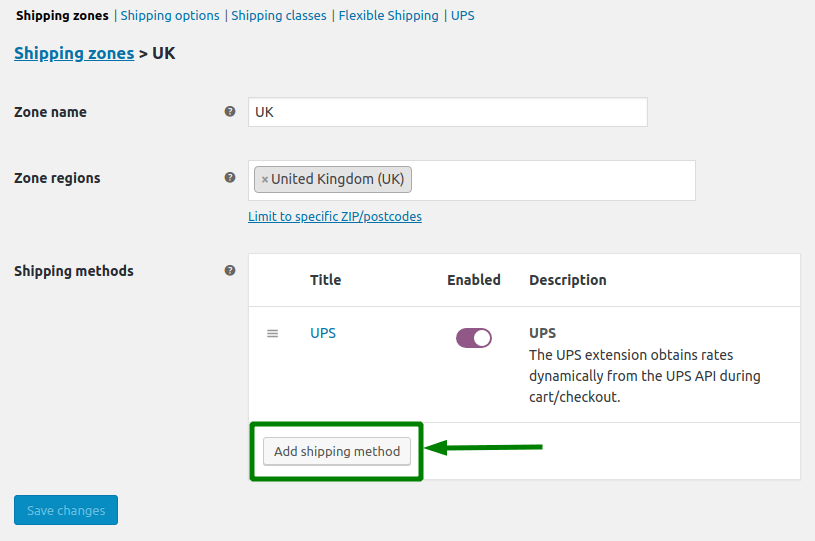
Wybierz opcję i ponownie potwierdź przyciskiem Dodaj .
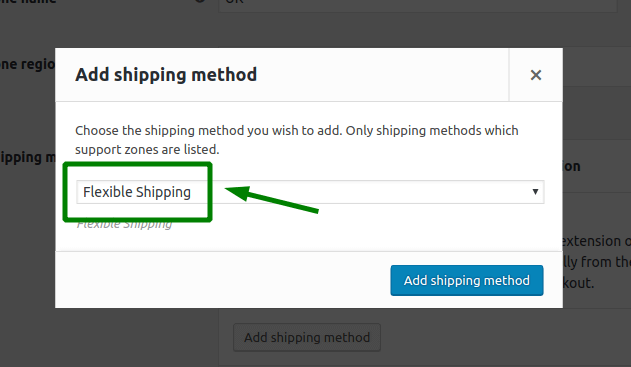
Po dodaniu nadszedł czas na .
W sekcji Ustawienia ogólne można ustawić tytuł i opis . Poniżej możesz również zmienić ustawienia podatku dla i zaawansowanej bezpłatnej .
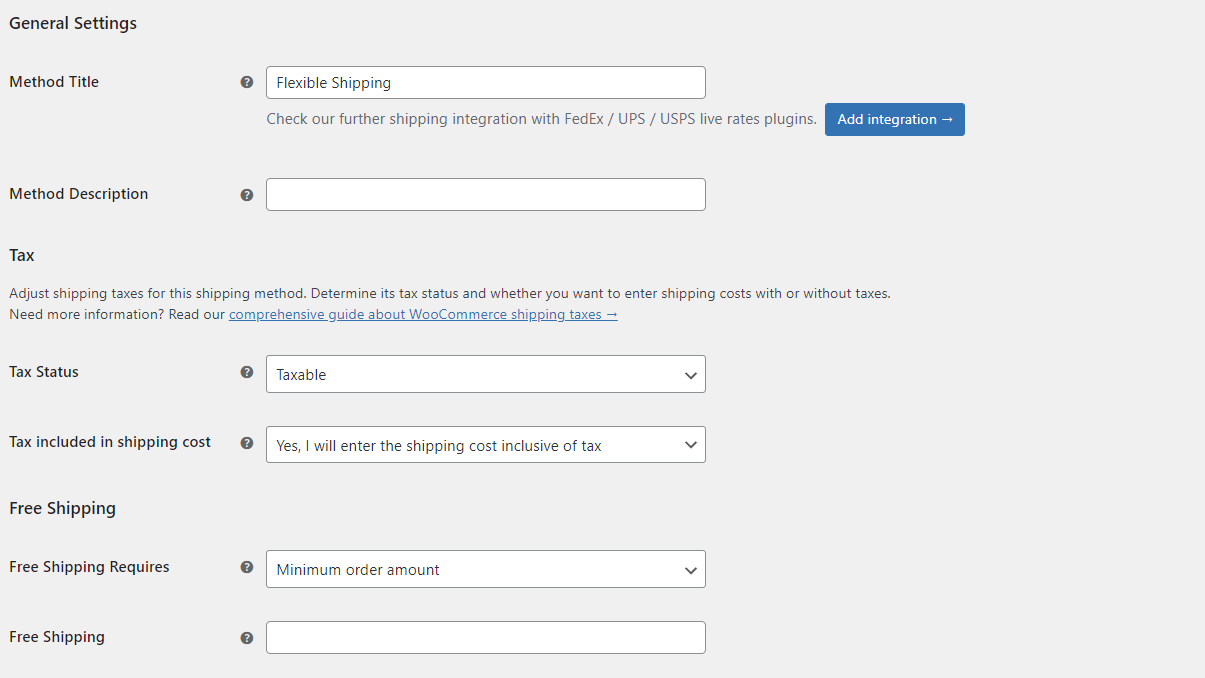
Najważniejszą częścią przygotowania jest jednak tabela reguł. Wtyczka to w zasadzie rozwiązanie do tabelowych więc cała i obliczenia odbywają się w tabeli.
Aby ustawić na podstawie , wybierz z dostępnych warunków:
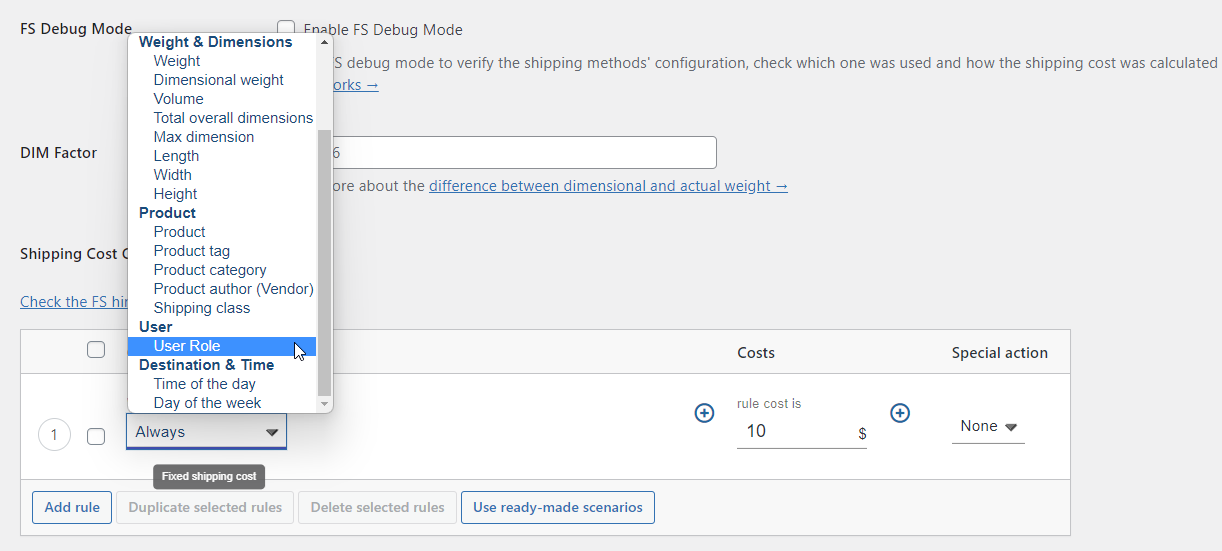
Następnie możesz wybrać spośród ról użytkownika dostępnych w Twoim WordPressie. Tutaj możesz dodać więcej niż jedną . Jak widać, istnieje również specjalna opcja – Gość , która zostanie zastosowana do wszystkich niezalogowanych użytkowników odwiedzających Twój sklep.
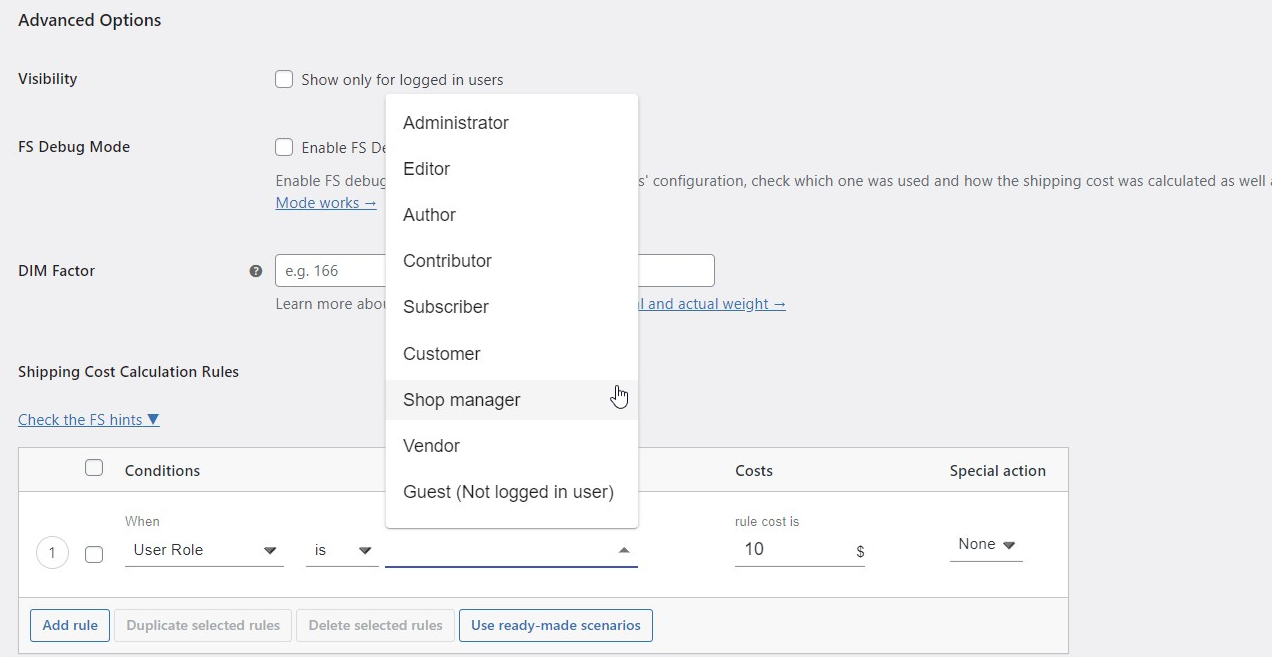
Na koniec określ dla wybranej i to w zasadzie tyle.
Przykład wysyłki opartej na rolach WooCommerce
Pokażę to na przykładzie. Załóżmy, że dla niezalogowanych użytkowników wynosi 20 zł. Zalogowani użytkownicy otrzymują 50% zniżki, więc płacą tylko 10 USD. Całość możesz ustawić za pomocą dwóch zasad:
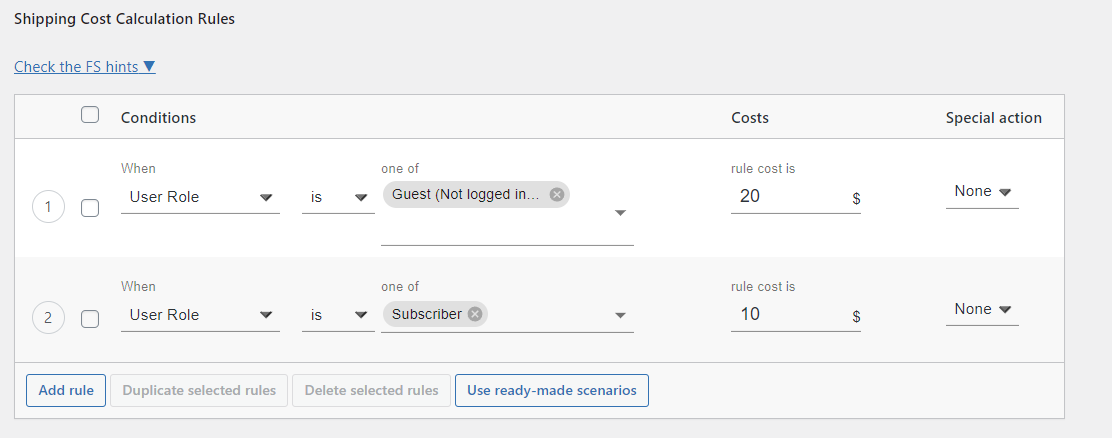
W podobny sposób możesz dodać inne metody lub dodać różne koszty dla różnych grup użytkowników.
dla niezalogowanych użytkowników
Dodatkową opcją, która może być przydatna dla Twojego jest ukrywanie metod dla określonych grup użytkowników. Pokażę Ci, jak to zrobić na przykładzie niezalogowanych użytkowników, ale możesz to zrobić w ten sam sposób dla dowolnej .
W moim przykładzie zwykły wynosi 10 USD. Jest ona zdefiniowana przez pierwszą regułę, która jest w zasadzie . Druga zasada ukrywa tę dla wszystkich niezalogowanych użytkowników. Odpowiada za to specjalna akcja Ukryj dodana do tej reguły.
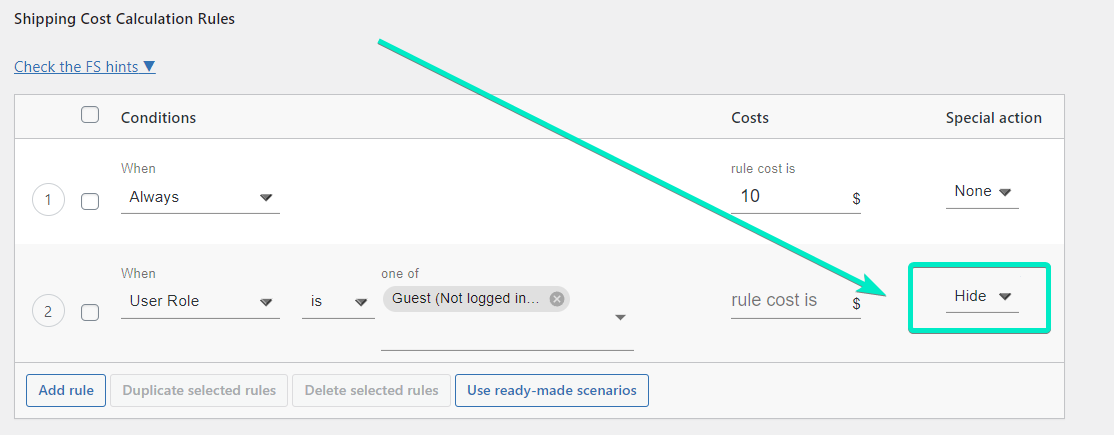
Mam nadzieję, że mój poradnik jak skonfigurować będzie pomocny. Powodzenia!
